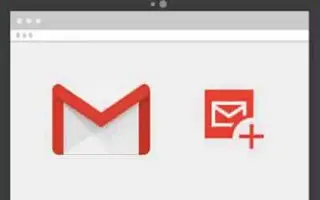本文是一个设置指南,其中包含一些有关如何更改 Gmail 字体的有用屏幕截图。
Gmail 无疑是最好的电子邮件服务。几乎每个人,包括企业、企业和个人,现在都在使用它。如果您使用的是 Gmail,您会知道您的电子邮件服务使用默认的文本字体和大小来构建您的电子邮件。
默认的 Gmail 字体看起来不错,但有时您可能想要更改它。您还可以将文本格式应用于电子邮件,以使文本更易被收件人阅读或搜索。
网页版 Gmail 和移动应用程序都允许您轻松更改 Gmail 字体和字体大小。在本文中,我们分享了有关如何更改桌面版 Gmail 中的默认字体和字体大小的详细指南。
以下是在 Gmail 中更改字体的两种方法。继续滚动查看。
更改 Gmail 中的字体和字号
更改桌面版 Gmail 的默认字体和字体大小,如下所示。
- 首先,打开您喜欢的网络浏览器并访问 Gmail.com。接下来,使用您的 Gmail 帐户登录。
- 在左窗格中,单击下方的创建按钮。
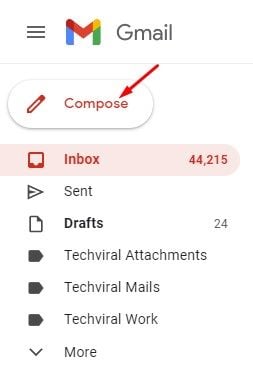
- 在新消息框中输入您要发送的文本。在底部有一个文本格式选项。

- 要更改字体,请单击字体下拉菜单并选择所需的字体。
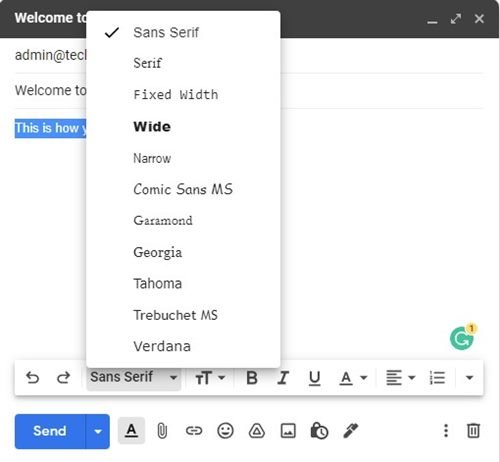
- 您还可以使用底部工具栏应用文本格式选项。

- 完成后,单击发送按钮发送电子邮件。
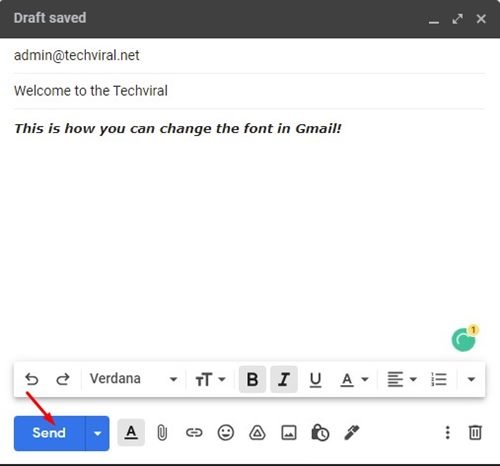
这是在桌面版 Gmail 中更改字体的最简单方法。但是,这并不是在 Gmail 中更改字体的永久方法。
如何更改 gmail 中的字体(永久)
如果您不想在每次撰写新电子邮件时手动更改字体设置,您可以永久更改字体。以下是如何永久更改 Gmail 中的字体。
- 首先,打开您喜欢的网络浏览器并访问 Gmail.com。使用 Gmail 图标登录,然后单击设置图标。
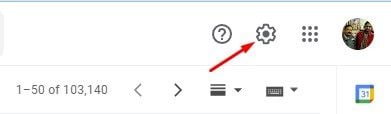
- 单击菜单中的查看所有设置。
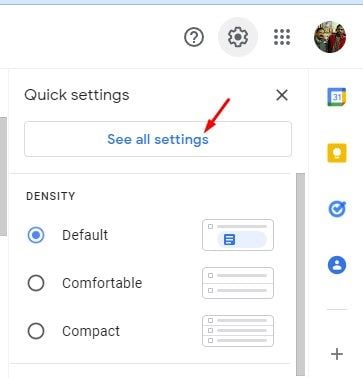
- 在设置页面上,单击下面的常规选项卡。
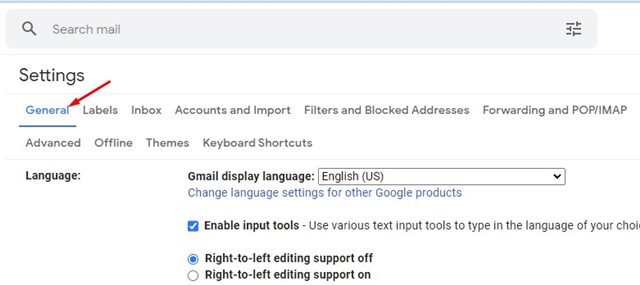
- 从默认文本样式中选择要使用的字体。
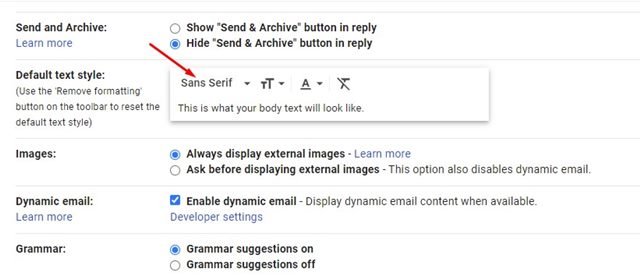
- 您还可以使用格式选项来更改文本颜色、样式、大小等。
- 完成后,向下滚动并点击保存更改以将新字体设置应用到 Gmail。
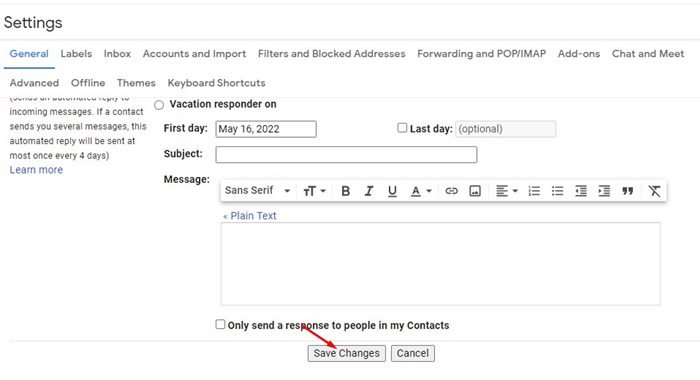
设置完成。如何更改桌面版 Gmail 中的字体。这将为您在撰写新电子邮件时提供新的字体样式、大小和格式选项。
尽管谷歌改变了 Gmail 的许多视觉元素,例如界面、主题等,但多年来没有改变的一件事是字体和文本样式。因此,您可以使用这两种方法来更改 Gmail 的字体和字体大小。
上面,我们研究了如何更改 Gmail 中的字体。我们希望这些信息能帮助您找到您需要的东西。